Digitaalsete taustade lisamine ja nende harmooniline integreerimine olemasolevasse pilti on oluline osa pilditöötlusest. Selles juhendis õpid, kuidas luua Adobe Photoshopis oma pildile perfektne taust. Sa õpid, kuidas kohandada tausta nii, et see toetaks pildi üldist atmosfääri ning kontrastid ja värvitoonid oleksid optimaalselt esindatud. Alustame kohe!
Olulised teadmised
- Kontrasti ja atmosfääri loomine taustakihti oskuslike kohandamistega.
- Kihimoodide kasutamine värvikorrektsiooniks ja tausta kohandamiseks.
- Maskide rakendamine, et saavutada täpsed üleminekud erinevate pildi elementide vahel.
- Katepehmendavate filtrite kasutamine mudeli harmooniliseks integreerimiseks tausta.
Juhend samm-sammult
Tausta lisamine Photoshopis hõlmab mitmeid samme. Sa näed, kuidas sihipäraste kohandamiste ja filtrite kombinatsiooniga on võimalik saavutada muljetavaldav lõpptulemus.
Kuna soovid, et su taust näeks välja elav ja kontrastne, alusta taustakihtide kohandamisvõimaluste kasutamisest. Otsi erinevaid viise, kuidas anda oma taustale rohkem sügavust.
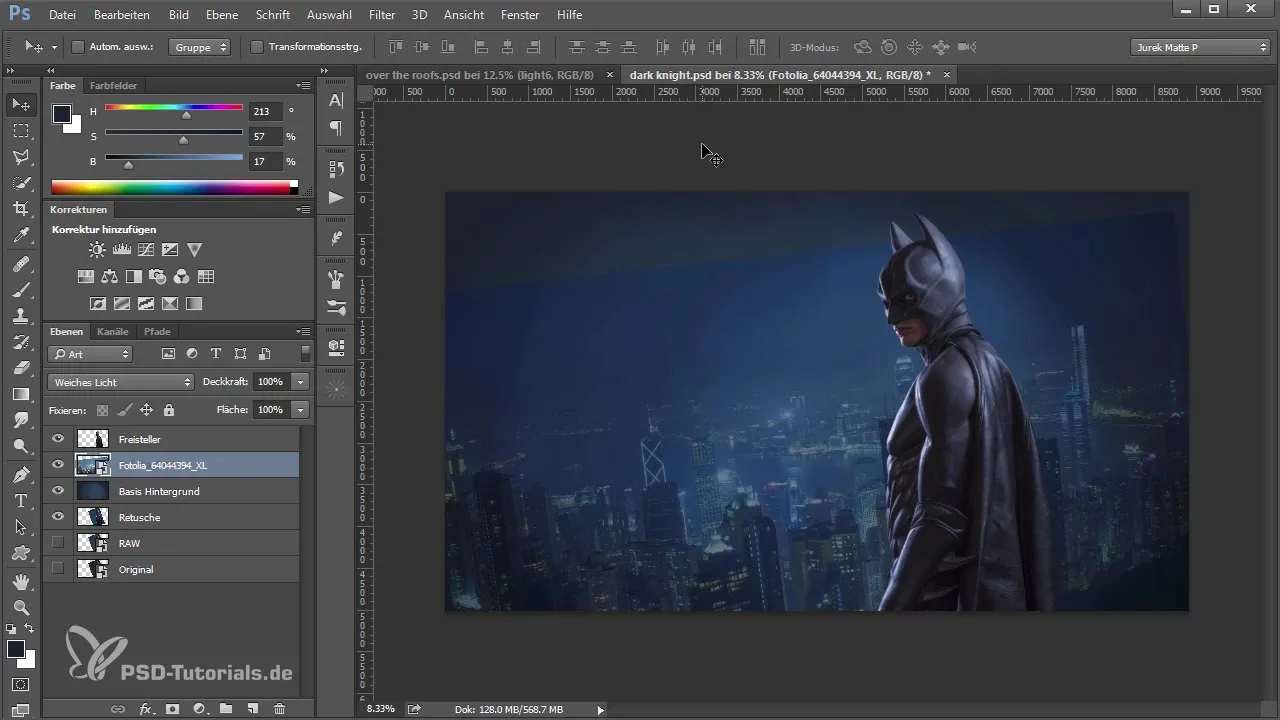
Tõhus lähenemine on kihimoodide kasutamine. Proovi „Kopeeri üksteise peale” või „Pehme valgus”. Need režiimid aitavad optimeerida tausta värvitooni ja toone, samas häirimata pildi põhistruktuuri.
Et mitte muuta läbipaistvust liiga drastiliselt, saad duplikeerida kogu tausta. See muudab selle intensiivsemaks ja elavamaks, luues kauni visuaalse efekti.
Kuna oled oma muudatused teinud, peida algne taust, et näha, kuidas uued värvid omavahel harmoneeruvad. See tagab, et taust ei tundu liiga domineerivana, vaid sulandub hästi üldpilti.
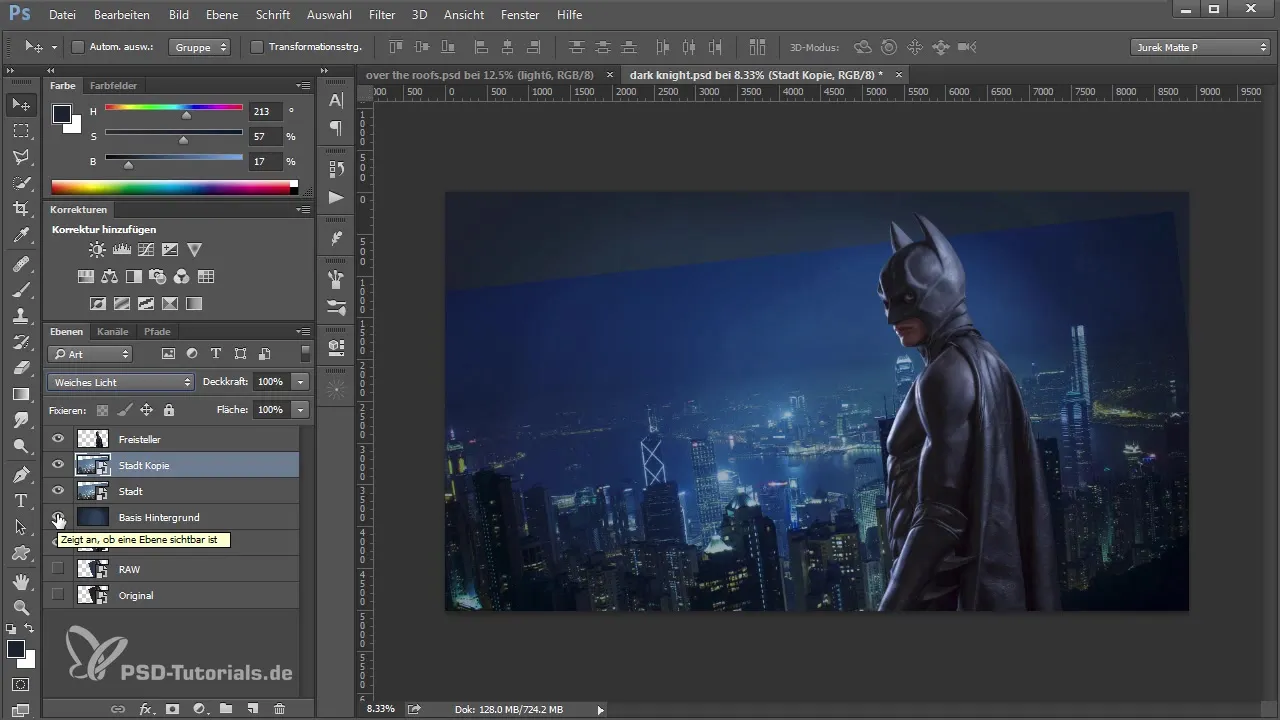
Vajadusel saad põhitaustal toone veelgi kohandada. Kasuta madala läbipaistvusega harja ja vali värvipalett, mis rõhutab su pildi meeleolu.
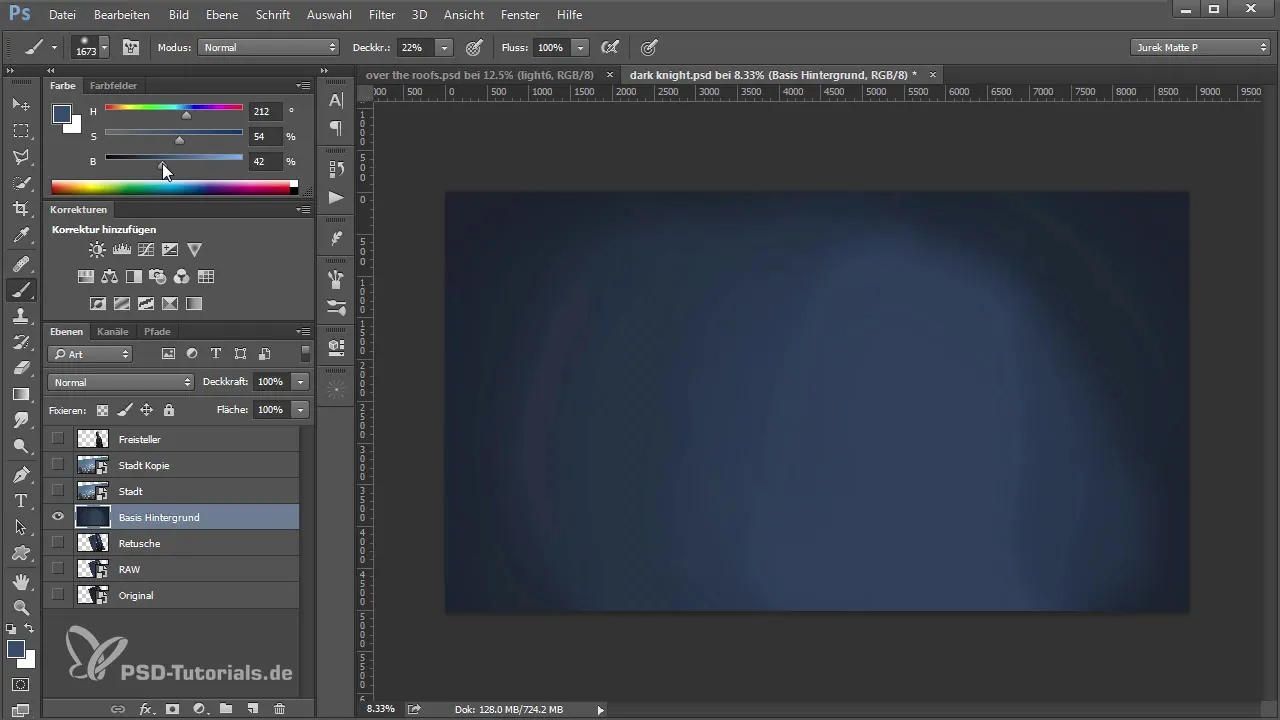
Siin saad sihipäraselt valgustada heledamaid piirkondi või lisada tumedamaid aktsente, et luua sügavust. Nüüd saad lisada ka kerge vignetti, et kompositsiooni veelgi tugevdada.
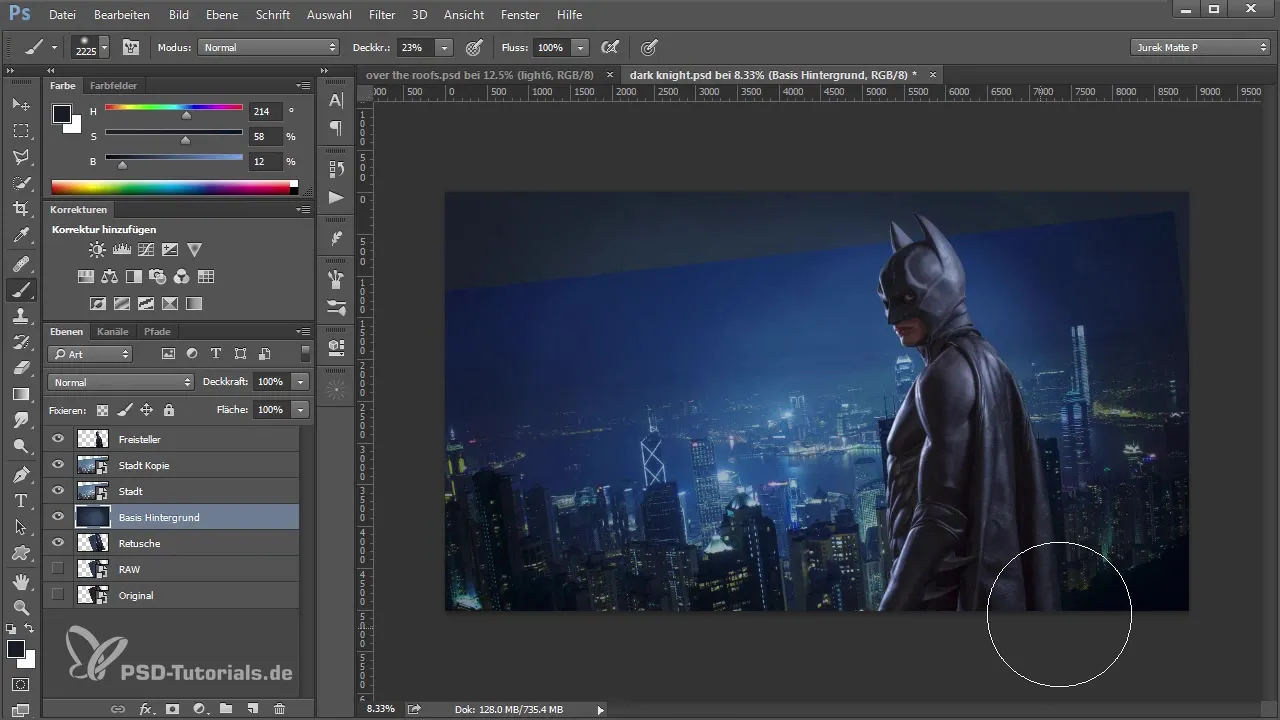
Järgmises etapis soovid sul võib-olla peita ülemise kihi. Aseta mask taustakihtidele, et saaksid ülemineku sujuvamaks muuta, vältides teravaid servi. Joonista servad õrnalt, et luua harmooniline seos taeva ja linna vahel.
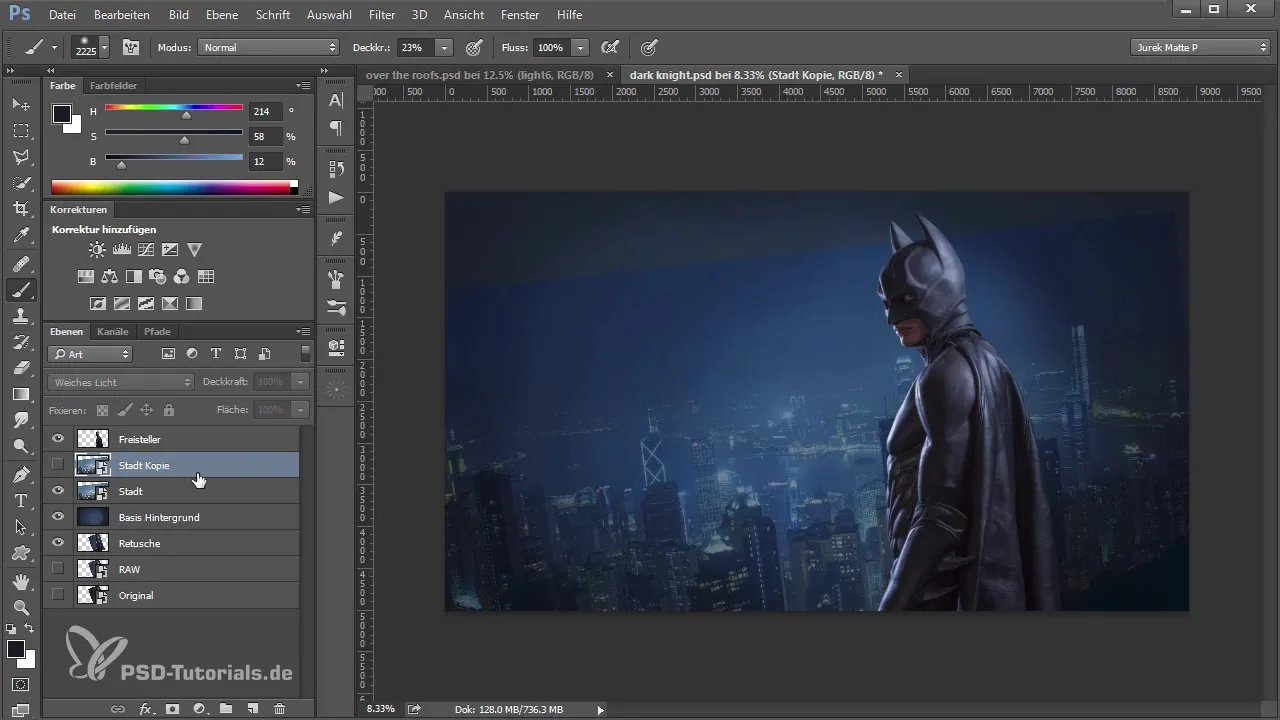
Pärast sujuvate üleminekute loomist tõmba taevas pildile. Valige sobiv taeva pilt ja asetage see linna taha. Siin võib samuti olla kasulik ülemise taustakihti veidi deformeerida, et luua autentsust.
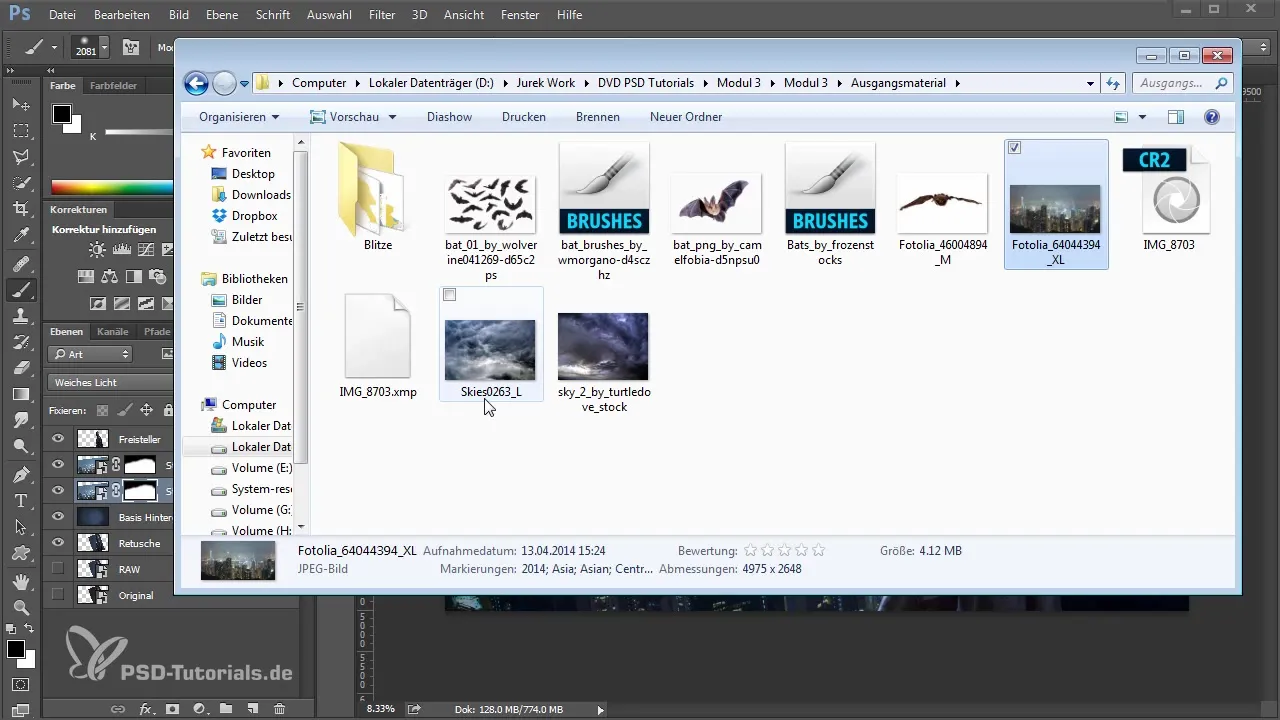
Taeva ülekandmisel oma taustale veendu, et valitud režiimid toovad pilved hästi esile. Proovi erinevaid seadistusi nagu „Kopeeri üksteise peale” või „Karm valgus”, et saavutada parim efekt.
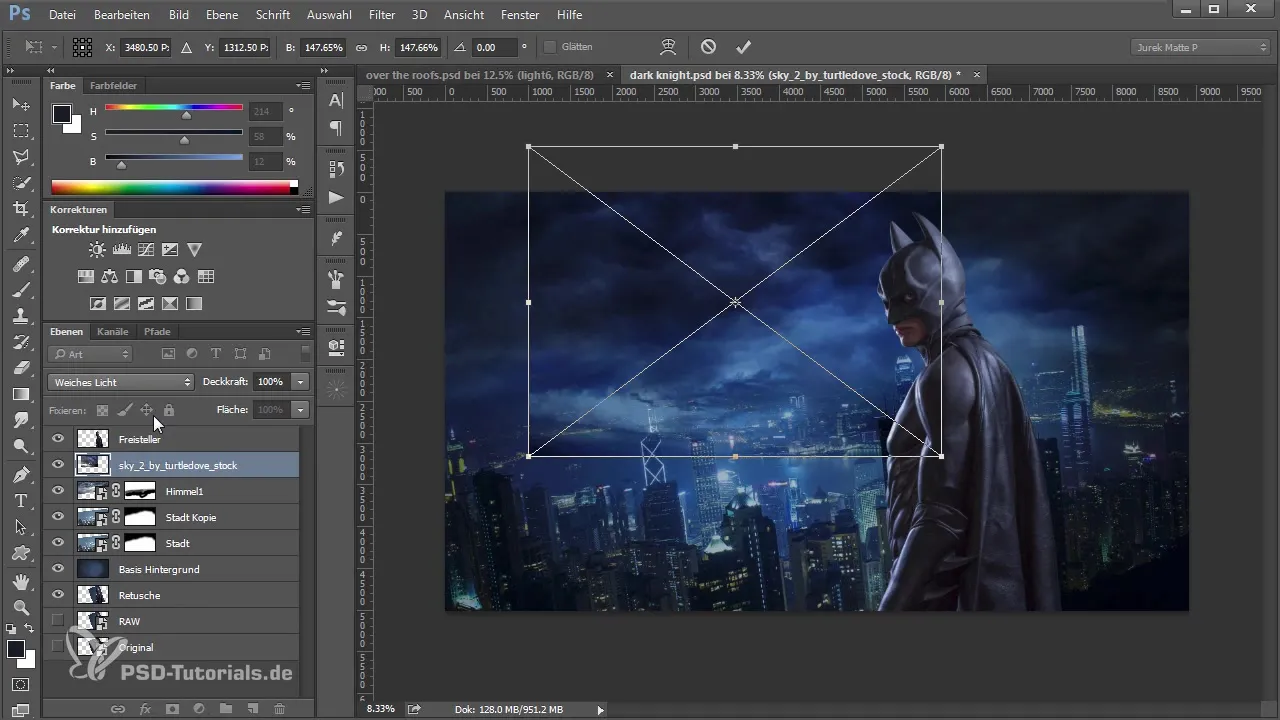
Pärast kohandamist ja viimistlemist maskid mõned servad, mis sulle ei meeldi. Veendu, et üleminekud oleksid sujuvad ja voolavad. Taevas ei tohiks tunduda liiga perfektsena; mõned loomulikud ebaühtlused lisavad realistlikku ilmet.
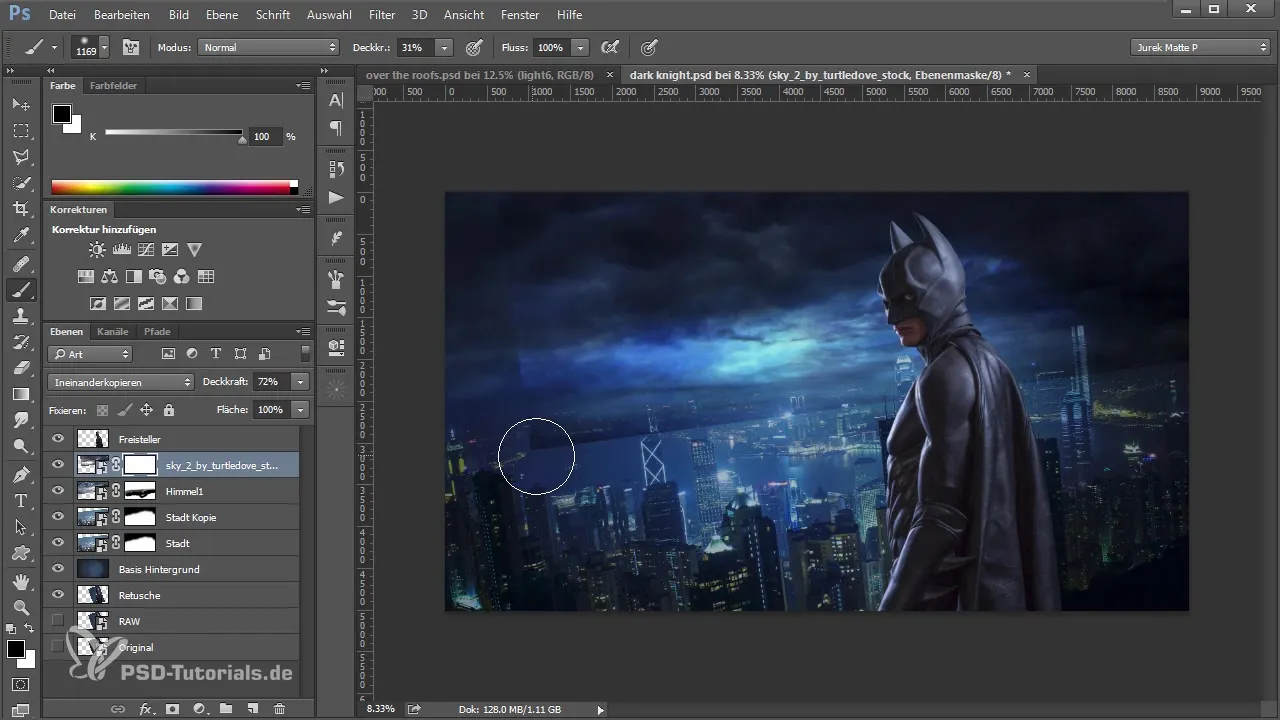
Kui kõik näeb välja hästi, saad kihid ühendada ja rakendada filtrit „Gaussi pehmendus” taustakomponentidele. See aitab paremini harmoneerida erinevaid pildi elemente.
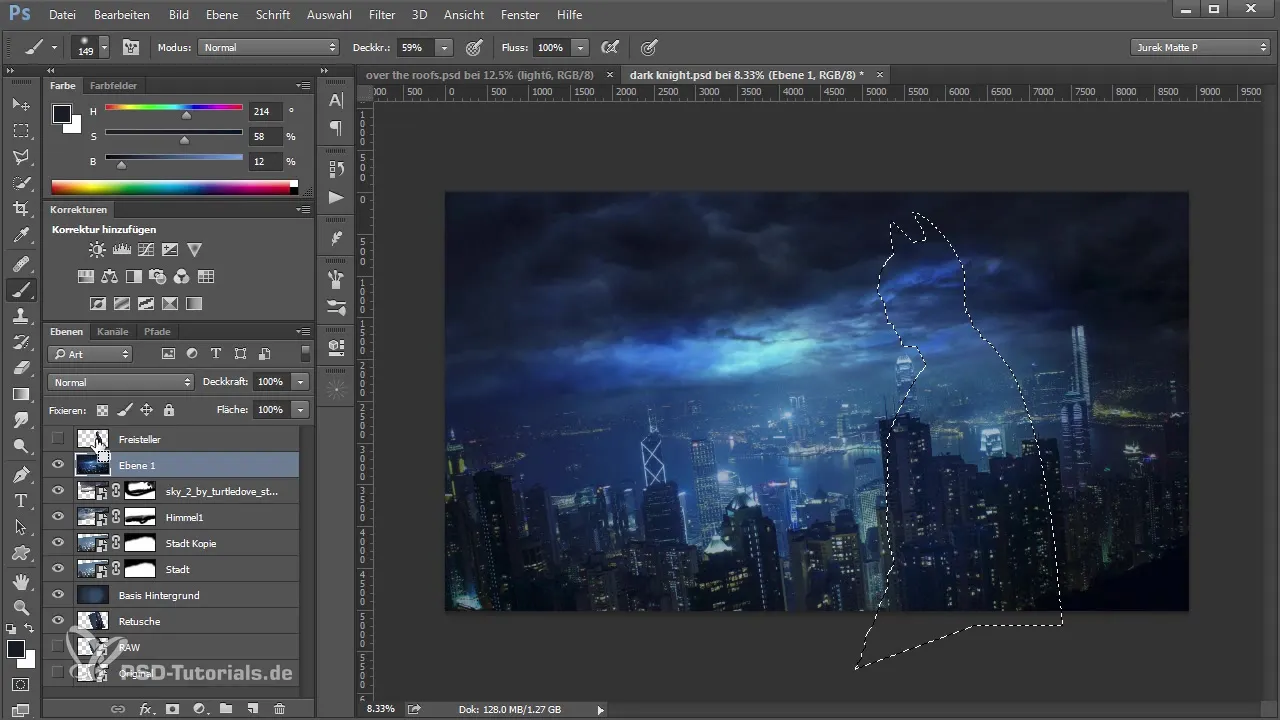
Lõpuks vähenda taustakihtide läbipaistvust, et luua selge, kuid õrn üleminek oma mudeli ja tausta vahel. Umbes 15% läbipaistvus on reeglina ideaalne.
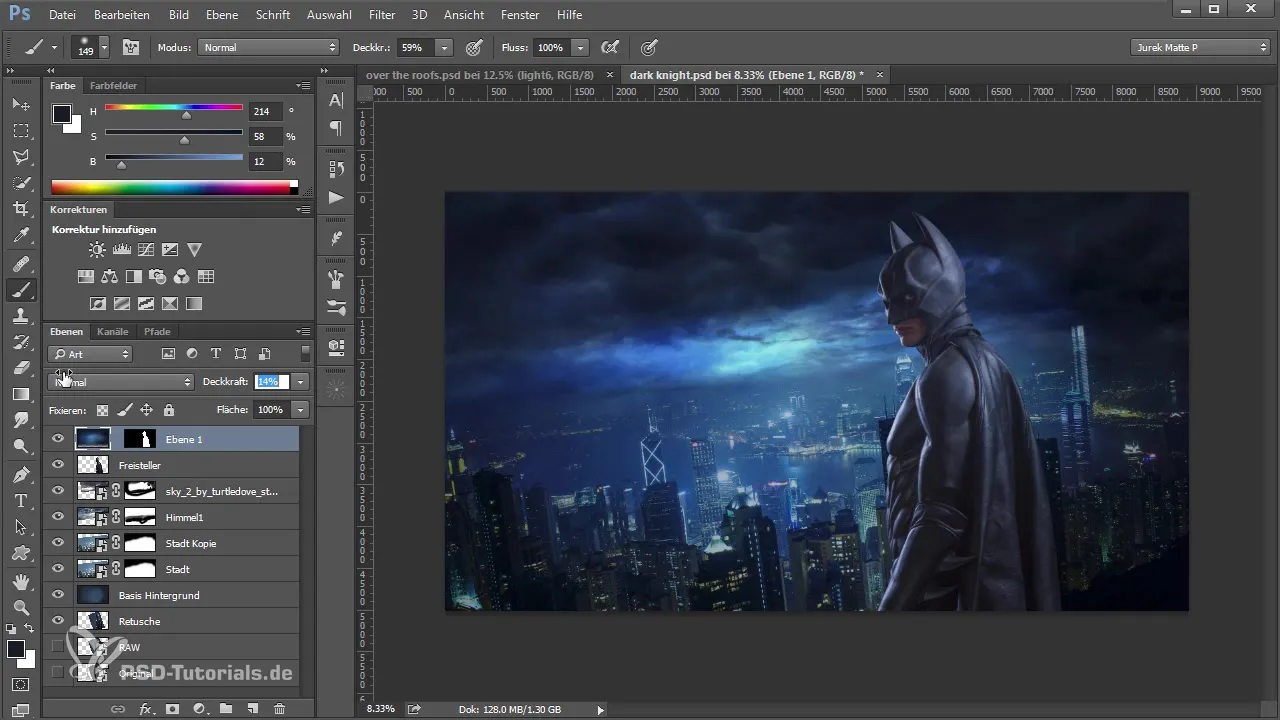
Kokkuvõte - Tausta lisamine Photoshopis: Ideest valmiva pildini - Osa 1
Selle juhendi esimeses osas oled õppinud, kuidas luua Photoshopis taust, mis sobib su pildi jaoks. Alates värvide ja toonide kohandamisest kuni maskide ja filtrite rakendamiseni oled omandanud põhilised tehnikad, et luua tähelepanuvõtvaid maastikke ja taustu.
Korduma kippuvad küsimused
Kuidas ma lisan tausta Photoshopis?Sa saad lisada tausta, vedades pildi oma põhifotole ja töötades seejärel kihimoodidega.
Milliseid kihimoodide peaksin kasutama?„Pehme valgus” ja „Kopeeri üksteise peale” on suurepärased valikud värvide ja kontrastide kohandamiseks.
Kuidas vältida pildil teravaid servi?Kasutage maske, et pehmendada servi ja luua voolavaid üleminekuid.
Kuidas ma kohandan tausta toone?Kasutage madala läbipaistvusega harju, et sihipäraselt töödelda heledaid ja tumedaid piirkondi.
miks ma peaksin kohandama taustakihtide läbipaistvust?Kohandatud läbipaistvus tagab, et taust sulandub harmooniliselt põhiteema juurde.


